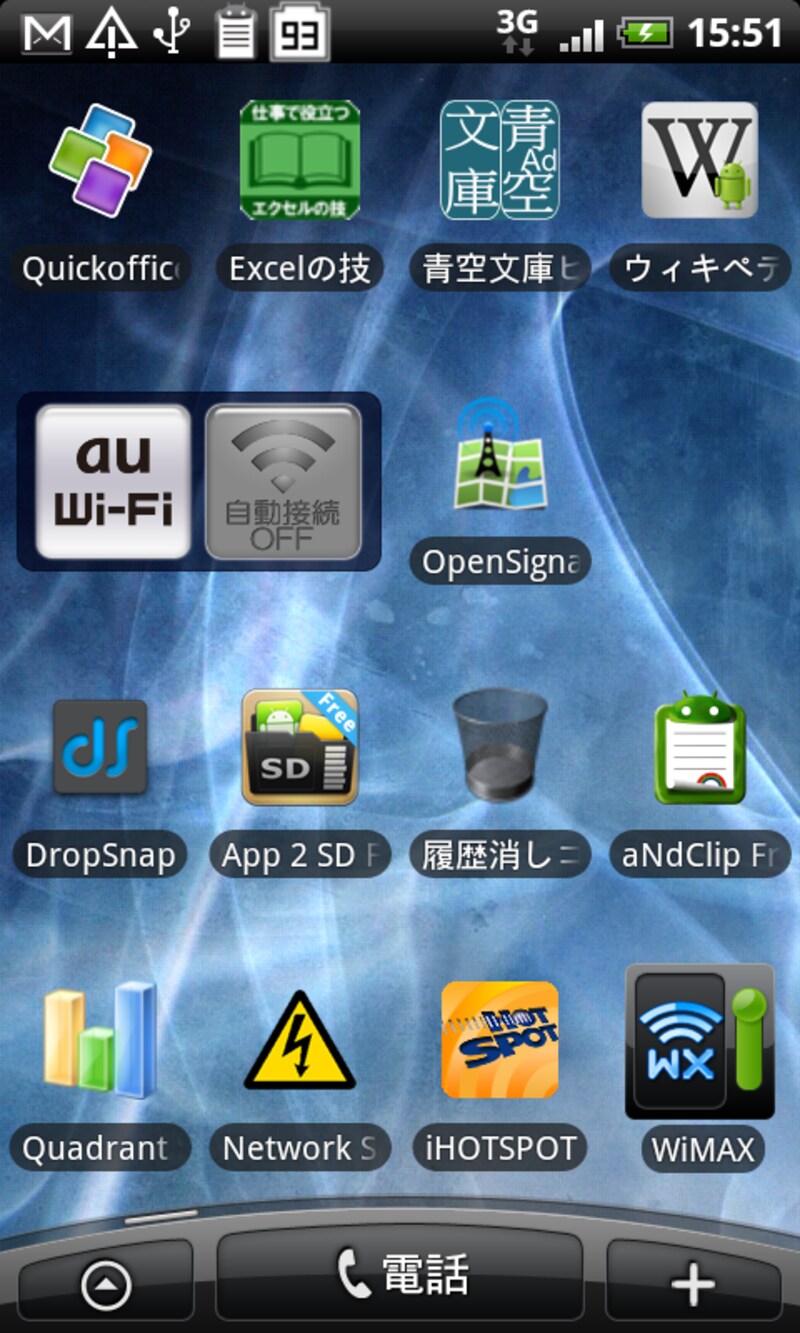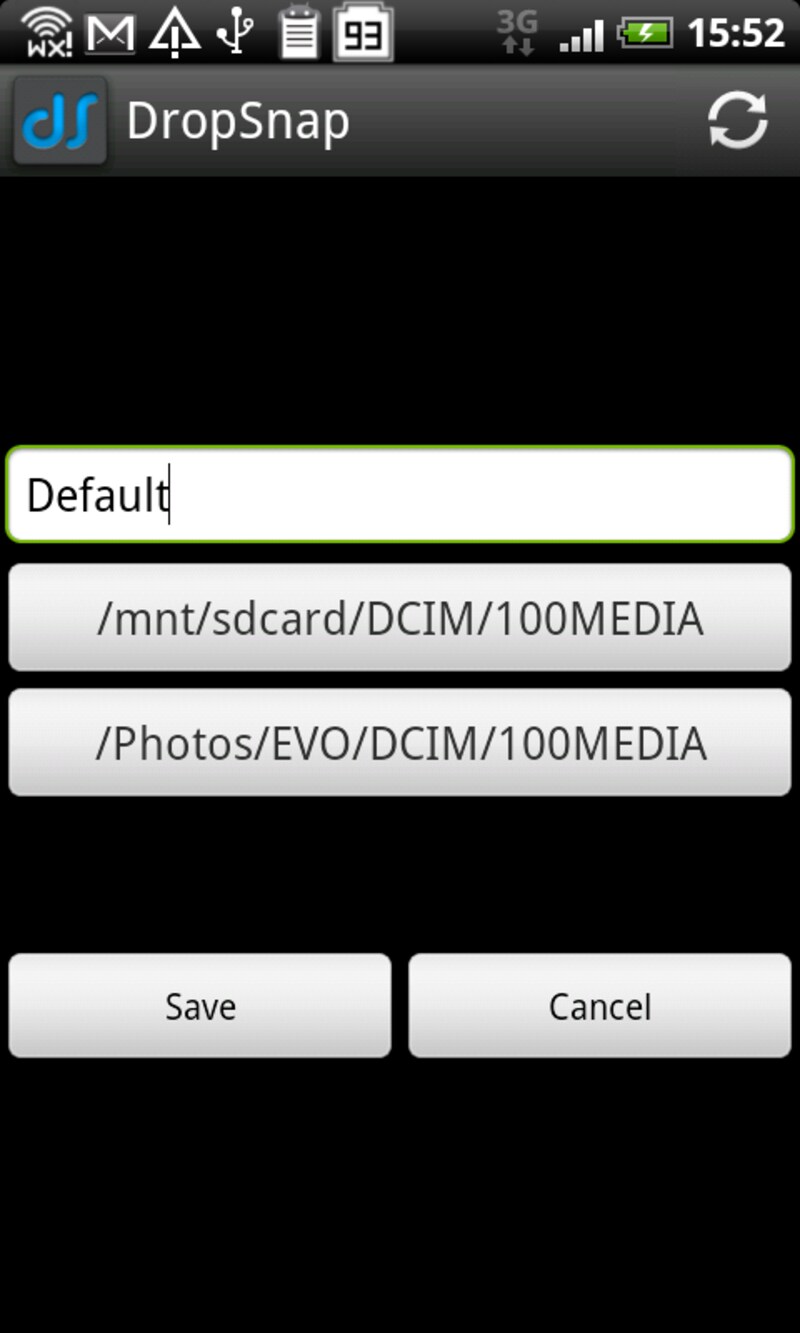撮影写真を自動バックアップしよう
前のページで説明した方法でもよいのですが、いちいちアップロードするのも手間ですよね。そこで便利なのが「DropSnap」というアプリ。写真データを自動でDropboxにアップしてくれます。一度使うと手放せない便利さですよ。1. DropSnapをダウンロードする
Android版DropSnapを、Androidマーケットからスマートフォンにインストールします。
2. DropSnapをインストールする
インストール後、DropboxのIDとパスワードを入力してログインします。スマートフォンのカメラで撮影すると、画像が自動でDropboxのPHOTOフォルダにアップされます。あとは自宅に戻ってパソコンから丸ごとコピーすれば、撮影した写真を漏らさずバックアップできるというわけです。
標準のカメラ以外のカメラアプリを利用する場合、画像の保存場所が標準のカメラと違う場合があります。その場合は、メニューのManage Rulesから、カメラアプリの保存場所を追加で指定すれば、自動でアップされるようになります。
DropSnapを使えば、手動で、ちまちまとバックアップする手間も、モレもナシで、二手間も三手間も省けて、快適にバックアップができます。